سبد خرید خالی است.
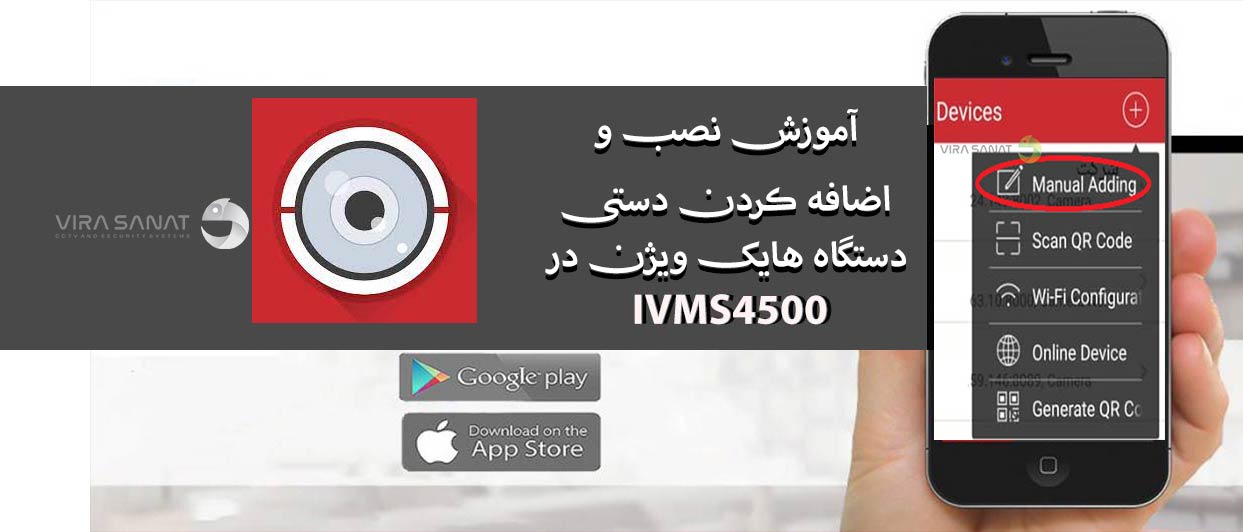
12
0
در این مقاله آموزش نصب و اضافه کردن دستی دستگاه هایک ویژن در IVMS4500 ارائه خواهد شد. نرم افزار IVMS4500 نرم افزار مدیریت تصاویر سیستمهای دوربین مدار بسته برند هایک ویژن است. این نرم افزار پنلی قدرتمند و کاربرپسند را در اختیار کاربران قرار میدهد. در این نرم افزار تقریبا همه ابزارهایی که یک کاربر برای استفاده سیستم دوربین مدار بسته خود نیاز دارد پیشبینی شده است. البته که طراحی مناسب و کاربرپسند آن منجر شده است تا کاربر ابزارهایی مورد نیاز خود را به راحتی در فضای نرم افزار پیدا کند. لازم به ذکر است نرم افزار مدیریت تصاویر مناسب برای استفاده در کامپیوتر و فضای ویندوز IVMS4200 است.
برای شروع باید نرم افزار را از درگاههای مناسب با سیستم عامل خود دانلود و نصب کرد، مثلا برای دانلود برای سیستم عامل اندروید از GooglePlay، برای IOS از APPStore استفاده نمود. در این درگاهها با جستجو کردن نام نرم افزار IVMS4500 و با انتخاب آن که آیکون دارد آن را نصب میکنیم.
بعد از نصب وارد محیط نرم افزار میشویم که از ما خواسته میشود منطقه و کشور خود را وارد کنیم. که در این قسمت Asia—Iran انتخاب میگردد.
با ورود به نرم افزار با محیط همانند تصویر زیر روبرو خواهیم شد.
بالای صفحه سمت چپ منوی دستگاه وجود دارد و پس از انتخاب آن با این بخش ها مواجه می شویم.
بخش هاب مختلف تصویر بالا به صورت اختصار و کلی در جدول زیر شرح داده شده است:
|
|
Menu |
|
با ثبت نام در سرور فضای ابری هایک ویژن میتوان دستگاه خود را بدون آی پی استاتیک مشاهده کرد |
Not Logged In |
| مشاهده زنده، ضبط پخش زنده، کنترل خروجی آلارم، کنترل دوربین چشم ماهی و PTZ و … |
Live View |
|
مشاهده تصاویر ضبط شده و دانلود آنها |
Remote Playback |
|
مدیریت دستگاههای مرتبط با نرم افزار |
Devices |
| فعال کردن نوتیفیکیشن آلارم و کنترل آلارم دستگاهها |
Alarm |
|
مشاهده تصاویر و عکسهای دانلود شده |
Picture &video |
|
پنل مدیریت نرم افزار |
configuration |
نکته قابل توجه این است که قبل از اینکه به اضافه کردن دستی دستگاه هایک ویژن در IVMS4500 اقدام کنیم باید زیرساخت مناسب برای این کار مانند اتصال درست سیستم دوربین مدار بسته به شبکه و تنظیمات صحیح آن را انجام داده باشیم. استراتژی خود برای انتقال تصویر را بشناسیم و مطابق با آن تنظیمات را انجام میدهیم. برای مطالعه بیشتر در این زمینه مقاله میتوانید مقاله “آموزش انتقال تصویر با استفاده از اینترنت و بدون استفاده از اینترنت” را مطالعه فرمایید.
در این مقاله قصد داریم اضافه کردن دستگاه DVR-NVR-IPC در نرم افزار به صورت دستی یا Manual Adding را بررسی کنیم و لذا منو را انتخاب و وارد بخش Device میشویم. بهتر است دستگاهی که به صورت پیش فرض در نرم افزار وجود دارد را حذف کنیم.
برای شروع کار روی گزینه در بالای صفحه سمت راست کلیک میکنیم. و سپس Manual Adding را انتخاب میکنیم.
با انتخاب گزینه Manual Adding صفحه زیر برای ما باز خواهد شد.
در این صفحه برای ارتباط با دستگاه خود موارد مورد نیاز را پر میکنیم. در ادامه بخشهای مختلف این صفحه شرح داده شده است.
Alias
اختصاص یک نام مستعار دلخواه به دستگاه است و میتوان برای اینکه خصوصا وقتی چند دستگاه مختلف (مثلا دستگاه نصب شده در کارخانه، دفتر کار، ویلا و …) داریم بتوانیم آنها را به راحتی از یکدیگر تشخیص دهیم.
Register Mode
در این بخش می توان با توجه به استراتژی ارتباط با دستگاه رکوردر خود که داریم و میتوان چهار گزینه را انتخاب کرد که در شکل زیر مشاهده میکنیم:
Hik-Connect domain
hik-Connect یک سرویس انتقال تصویر رایگان و بدون نیاز به آی پی استاتیک است که کمپانی هایک ویژن برای تجهیزات نظارت تصویری خود ارائه کرده است. هنگامی که میخواهیم با استفاده از سرورهای hik-Connect تصاویر خود را از راه دور مشاهده کنیم، در آنها ثبت نام کرده و سریال دستگاه خود را در آنها وارد کردیم میتوانیم از این بخش استفاده کنیم.
HiDDNS
مانند Hik-Connect که سرورهای فضای ابری هایک ویژن است سرورهای دیگری نیز هستند و وقتی از آنها برای انتقال تصویر خود استفاده میکنیم این گزینه باید انتخاب شود.
IP/Domain
وقتی با استفاده از آی پی استاتیک که از سرویس دهنده اینترنت خود دریافت کردیم (که این روش بهترین روش و با سرعت بالا است) استفاده میکنیم این گزینه انتخاب میشود.
IP Server
از طریق IP Server می توانید به دستگاه دسترسی داشته باشید. در این صورت باید آدرس IP سرور و شناسه دستگاه را که نام دستگاه یا شماره سریال دستگاه است در سرور خود تنظیم کنید.
نام کاربری است که کاربر برای ارتباط با دستگاه در اختیار دارد. این نام کاربری به صورت دسترسی کامل admin است. وقتی کاربرانی داریم که نمیخواهیم دسترسی کامل به آنها بدهیم و یا میخواهیم هر کاربر با نام کاربری خود وارد دستگاه شود باید ابتدا نامهای کاربری و دسترسیهای آنها را در دستگاه خود تعریف کنیم.
User Name
نام کاربری است که کاربر برای ارتباط با دستگاه در اختیار دارد. این نام کاربری به صورت دسترسی کامل admin است. وقتی کاربرانی داریم که نمیخواهیم دسترسی کامل به آنها بدهیم و یا میخواهیم هر کاربر با نام کاربری خود وارد دستگاه شود باید ابتدا نامهای کاربری و دسترسیهای آنها را در دستگاه خود تغریف کنیم. آموزش این کار در مقاله دیگر هایک ویژن لند با عنوان “آموزش تعریف کاربر جدید در DVR/NVR هایک ویژن” شرح داده شده است.
Password
نام کاربری را که برای هر کاربر و در تعریف کاربر در نظر گرفتیم در این بخش وارد میکنیم
Camera No
بعد از اینکه ارتباط با دستگاه برقرار شد مطابق با دستگاه و دوربینهایی که به آن متصل است این فیلد اتوماتیک پر میشود. مثلا وقتی دستگاه ما یک DVR 16 کانال است فارق از اینکه چه تعداد دوربین توربو اچ دی به دستگاه متصل است این عدد 16 خواهد شد(خانههای نرم افزار مربوط به کانالهایی که دوربین به آن متصل نیست NO vedio نمایش داده میشود ).
وقتی NVR 16 کانال است که مثلا 14 دوربین به آن متصل است این عدد 14 خواهد شد (خانه خالی یا مانند DVR که No Video باشد وجود نخواهد داشت). حال اگر دستگاه DVR 16 کانالی داریم که یک دوربین تحت شبکه نیز روی آن اضافه شده است فارق از اینک تعداد دوربینهای توربو اچ دی متصل به دستگاه چه تعداد است این عدد 17 خواهد شد.
در نهایت و وقتی تمام فیلدهای مورد نیاز مطابق توضیحات بالا تکمیل شد، حال برای ذخیره شدن آنها و ارتباط با دستگاه گزینه در بالای صفحه سمت راست را انتخاب میکنیم. اگر هنگامی که از دستگاه DVR یا NVR استفاده میکنیم، تعداد Camera No. به تعداد دوربینها تغییر خواهد کرد. این یعنی ارتباط با دستگاه برقرار شده است در غیر این صورت مشکلی وجود دارد که باید بررسی گردد.
بخشهای دیگر مربوط به اضافه کردن دستگاه در نرم افزار در مقاله بعدی به تفصیل شرح داده خواهد شد. لازم به ذکر است که مهمترین و پرکاربردترین بخش در اضافه کردن دستی دستگاه هایک ویژن درIVMS4500 همان Manual Adding است که در این مقاله شرح داده شده است.
امیدواریم این مقاله مفید بوده باشد و در جهترشد آگاهی بهتر بیشتر شما عزیزان موفق عمل کرده باشد.
مقالاتی که نیاز است در جهت تکمیل این موضوع مطالعه شوند به ترتیب عبارت اند از:



کلیه حقوق مادی و معنوی برای این سایت محفوظ می باشد. در راستای ارتقا سطح دانش مصرف کنندگان، کپی برداری از مطالب هایک ویژن لند کاملا آزاد بوده و شامل پیگرد قانونی نمی باشد.